Réglage de la ligne de frappe centrale
Pour continuer, munissez-vous d'un ruban à mesurer de 6 mètres et procédez comme suit :
1. Fermez le logiciel et repérez le champ de recherche en bas à gauche de votre bureau Windows.
2. Entrez le mot « roomconfig » dans la boîte de recherche. Si ce champ n'est pas présent dans les versions antérieures, entrez « simsetup ».
3. En entrant le mot ci-dessus, l'icône de l'outil de configuration de salle s'affiche.
4. Cliquez avec le bouton droit de la souris sur cette icône et sélectionnez « EXÉCUTER EN TANT QU'ADMINISTRATEUR ».
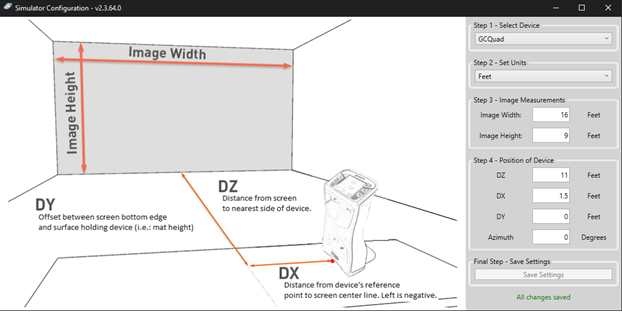
5. Suivez les instructions illustrées pour vous assurer que vos mesures sont correctement saisies (le DY et l'azimut doivent être laissés à 0, sauf indication contraire).
Si vous voulez que la ligne soit au centre, réglez le DX à 45 cm.
Si vous voulez que la ligne centrale soit à l'extrême droite, augmentez le DX.
Remarque : ce paramètre sera appliqué pour un gaucher lorsqu'il est sélectionné dans le logiciel. Assurez-vous de ne pas utiliser de valeur négative dans votre DX.
Cependant, il est PRÉFÉRABLE que le client mesure tout cela pour s'assurer que la ligne de visée correspond à sa configuration physique.
Related Articles
Réglage de la ligne de frappe centrale
Pour continuer, munissez-vous d'un ruban à mesurer de 6 mètres et procédez comme suit : 1. Fermez votre logiciel et repérez le champ de recherche en bas à gauche de votre bureau Windows. 2. Entrez le mot « roomconfig » dans la boîte de recherche. Si ...Accès à l'outil de configuration de la salle - Réglage de la ligne cible dans le logiciel
Pour ajuster la ligne cible (ligne de visée ou ligne centrale) dans votre logiciel, vous devez accéder à l'outil de configuration de salle. Il s'agit d'une application distincte du logiciel de simulation. Pour ce faire, veuillez suivre les étapes ...Étapes d'étalonnage Hawk - En ligne et hors ligne Vidéo
Video Version A Guide d'étalonnage en ligne : Ce guide est destiné aux utilisateurs de Hawks installés et connectés à un PC avec accès à Internet. Il explique comment calibrer le GCHawk une fois installé et connecté à un PC avec accès à Internet. 1. ...Retard ou saut de ligne centrale dans FSX
Problème : FSX 2020, FSX Play et FSX Pro présentent des saccades ou une expérience de jeu saccadée. Raison : Le BIOS du PC n’a pas été mis à jour ou le PC n’a pas été optimisé. Solution : Suivez les étapes de la vidéo ci-dessous pour mettre à jour le ...Basculer entre la frappe de la main gauche et de la main droite sur votre GC3/Launch Pro
Comment basculer entre les modes de frappe main gauche et main droite sur votre GC3/Launch Pro : Au besoin, allumez l'appareil. Appuyez sur l'écran ACL du GC3/Launch Pro pour accéder au menu déroulant « Paramètres rapides ». Appuyez ensuite sur le ...